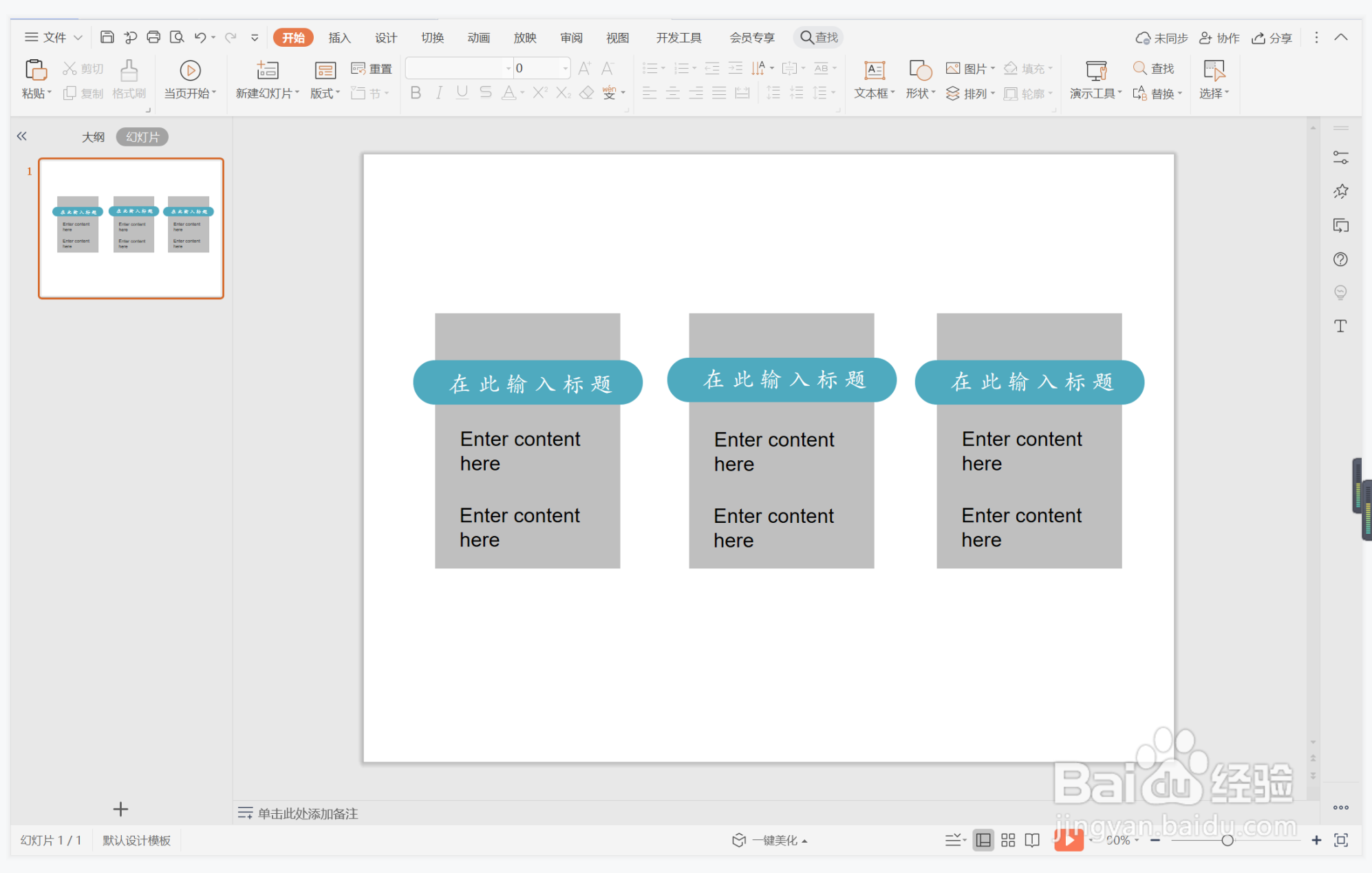1、在插入选项卡中点击形状,选择其中的矩形。
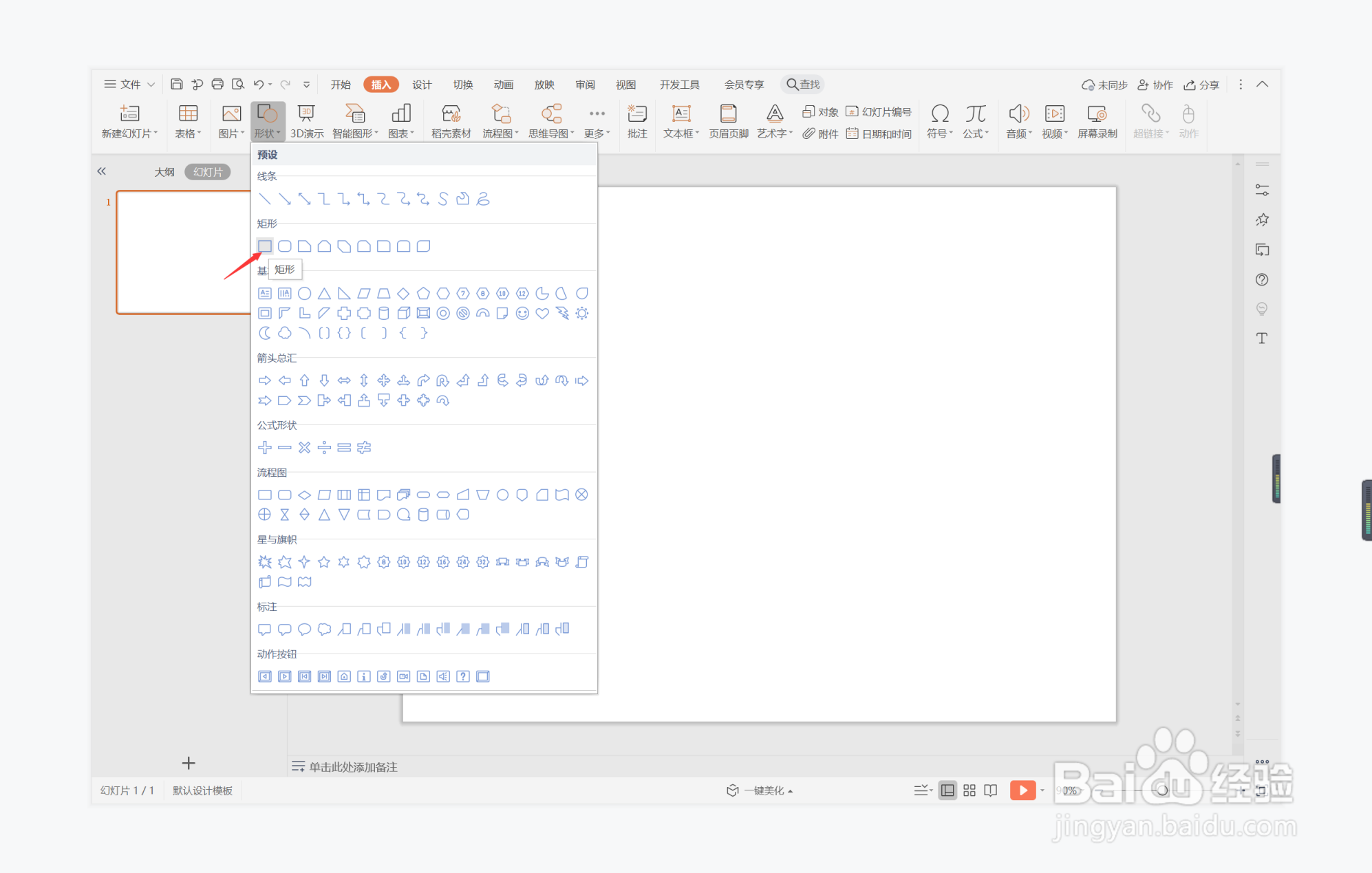
2、在页面上绘制出大小一致的矩形,放置在如图所示的位置。
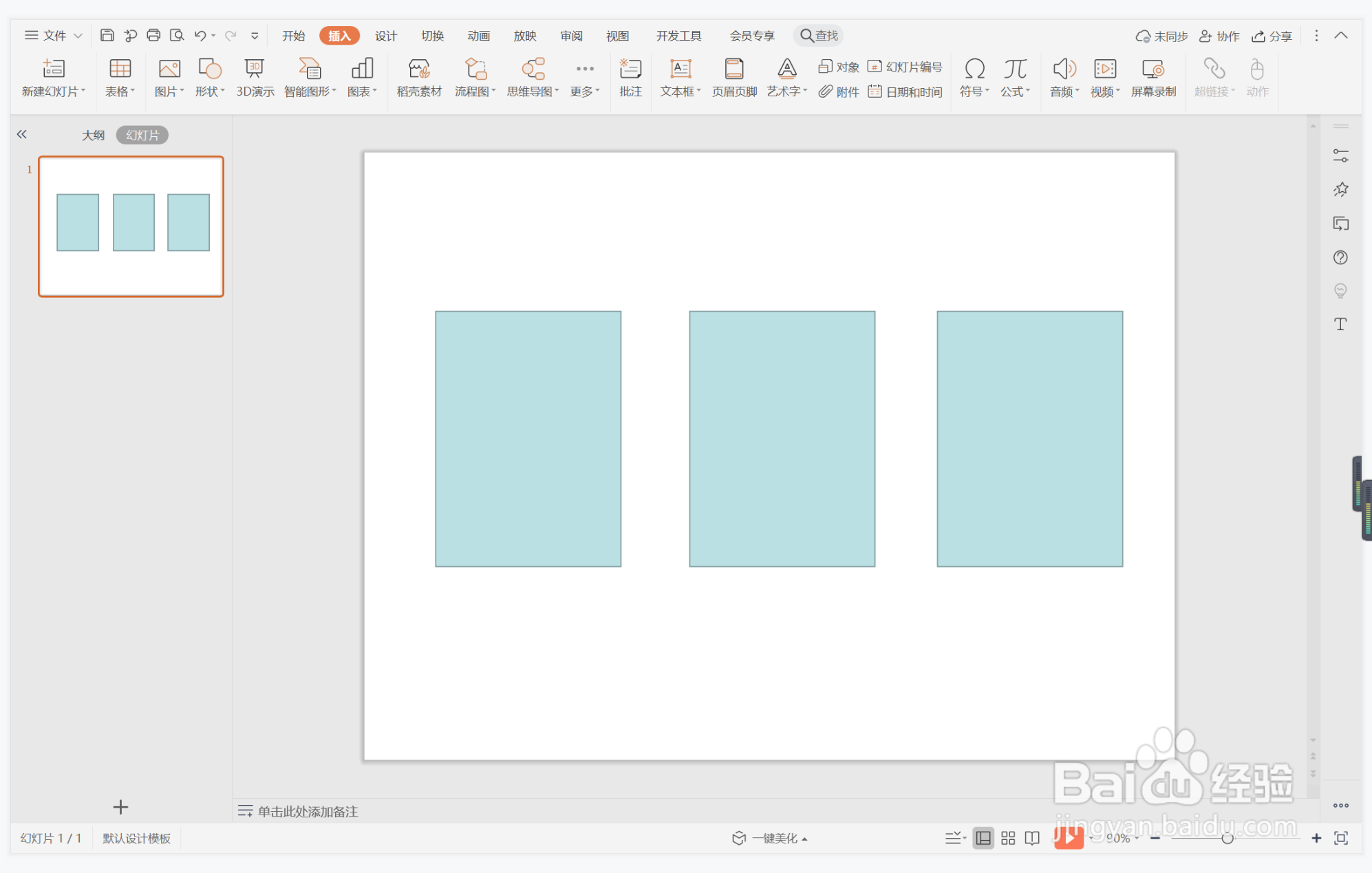
3、选中矩形,在绘图工具中点击填充,选择灰色进行填充,并设置为无边框。
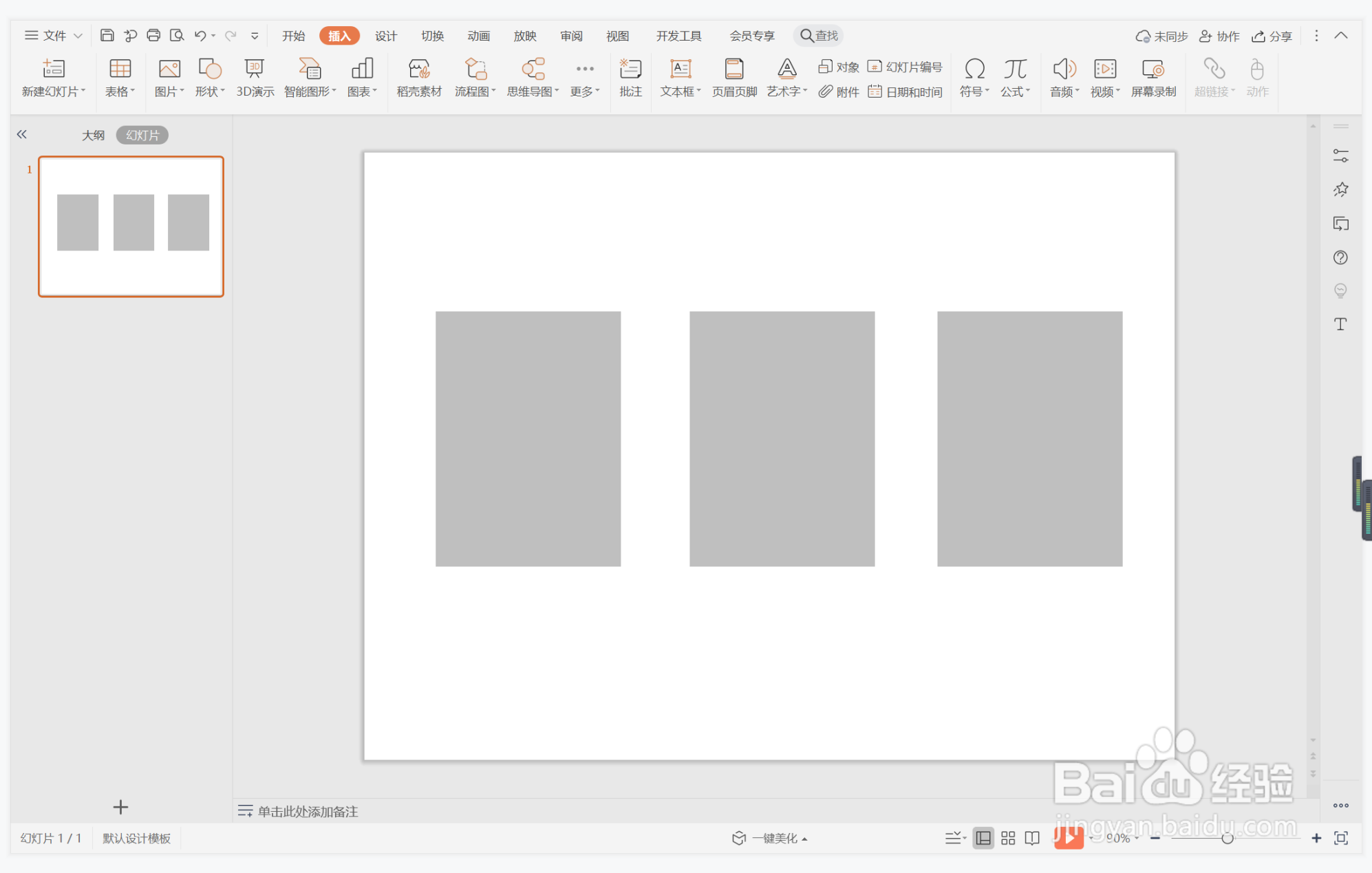
4、接着再插入大小一致的圆角矩形,放置在矩形的合适位置。
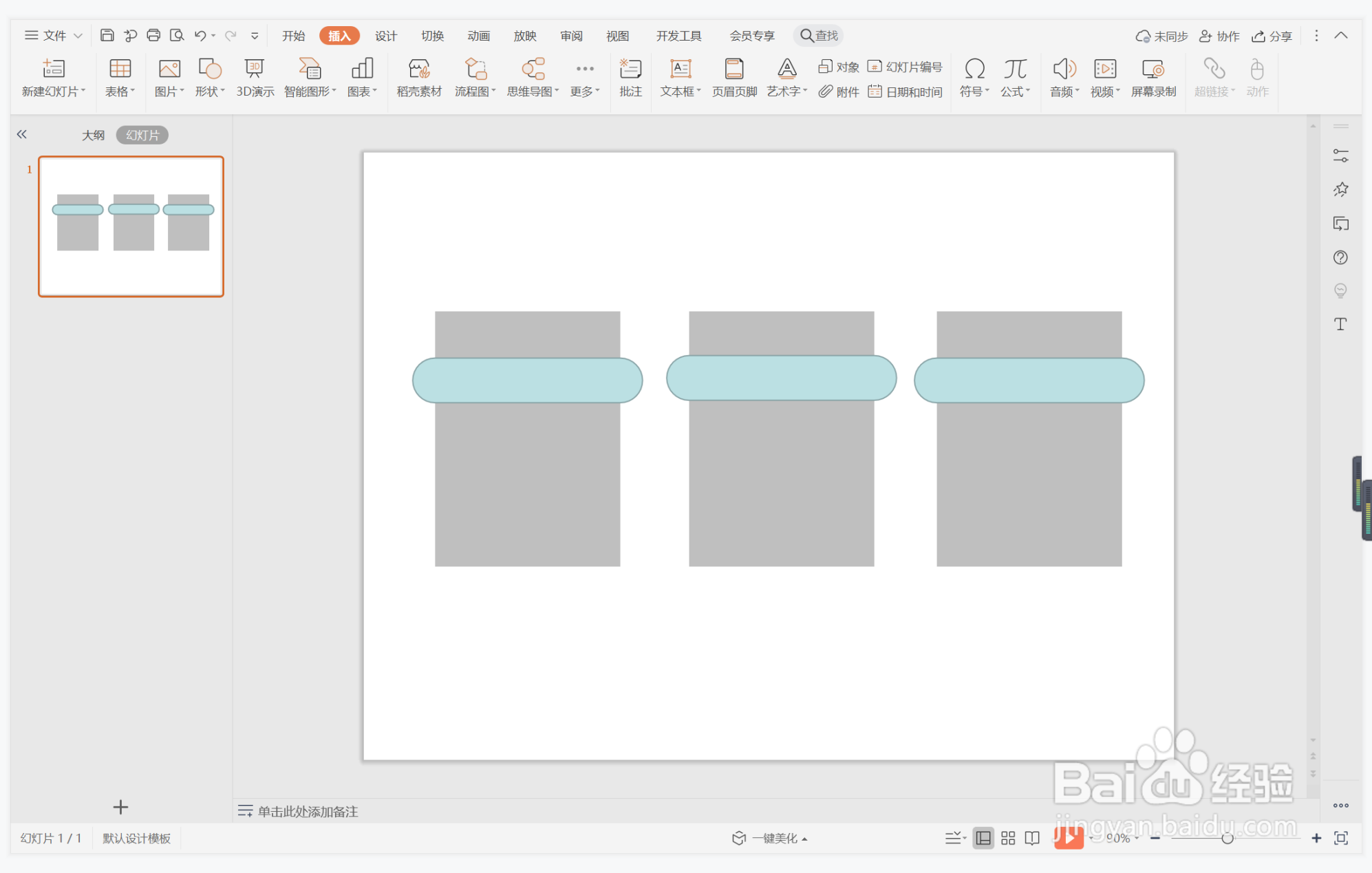
5、选中圆角矩形,颜色填充为蓝色,设置为无边框。
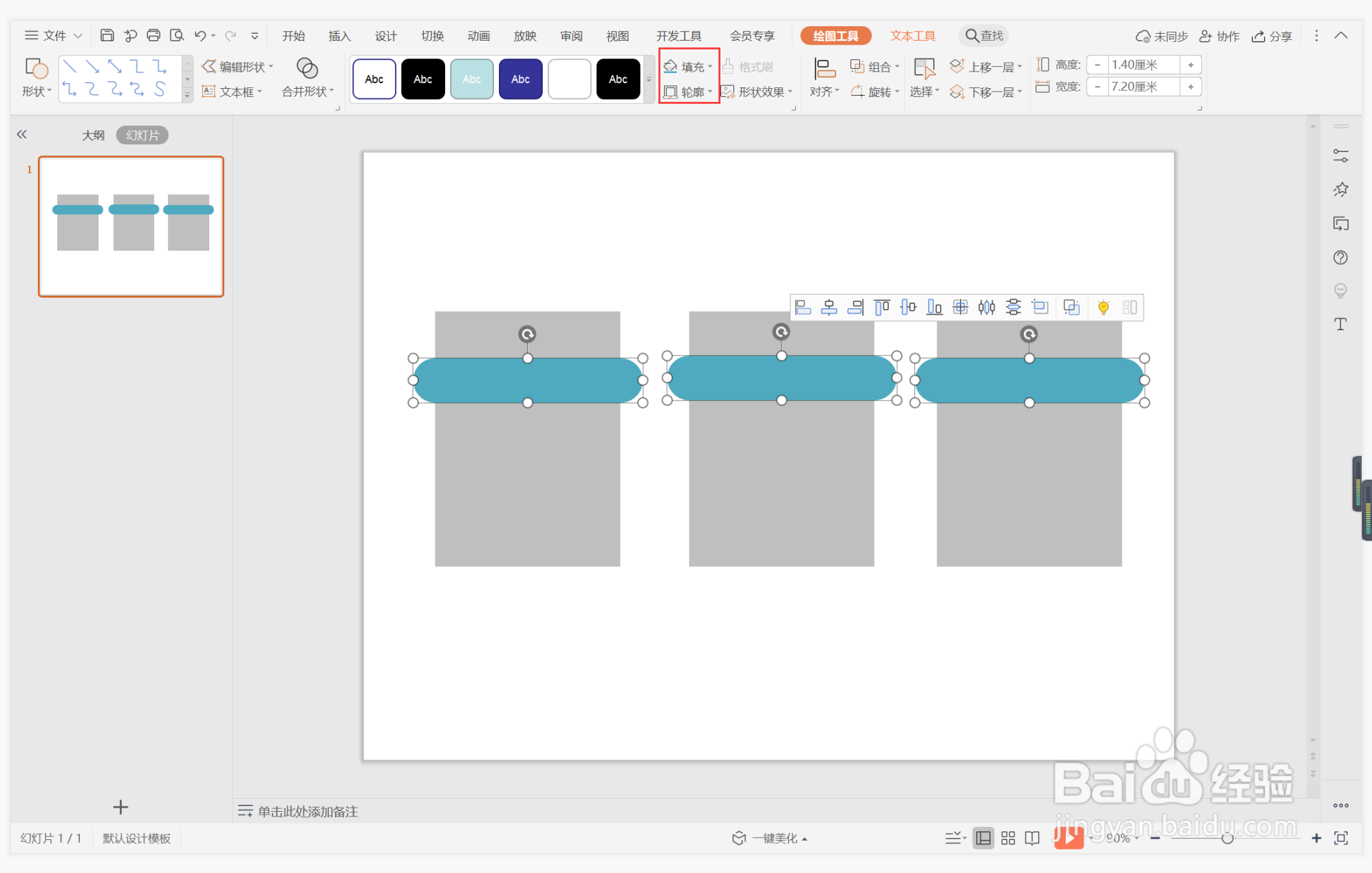
6、在圆角矩形中输入标题,字体填充为白色,在矩形中输入内容,这样创意矩形段落排版就制作完成了。
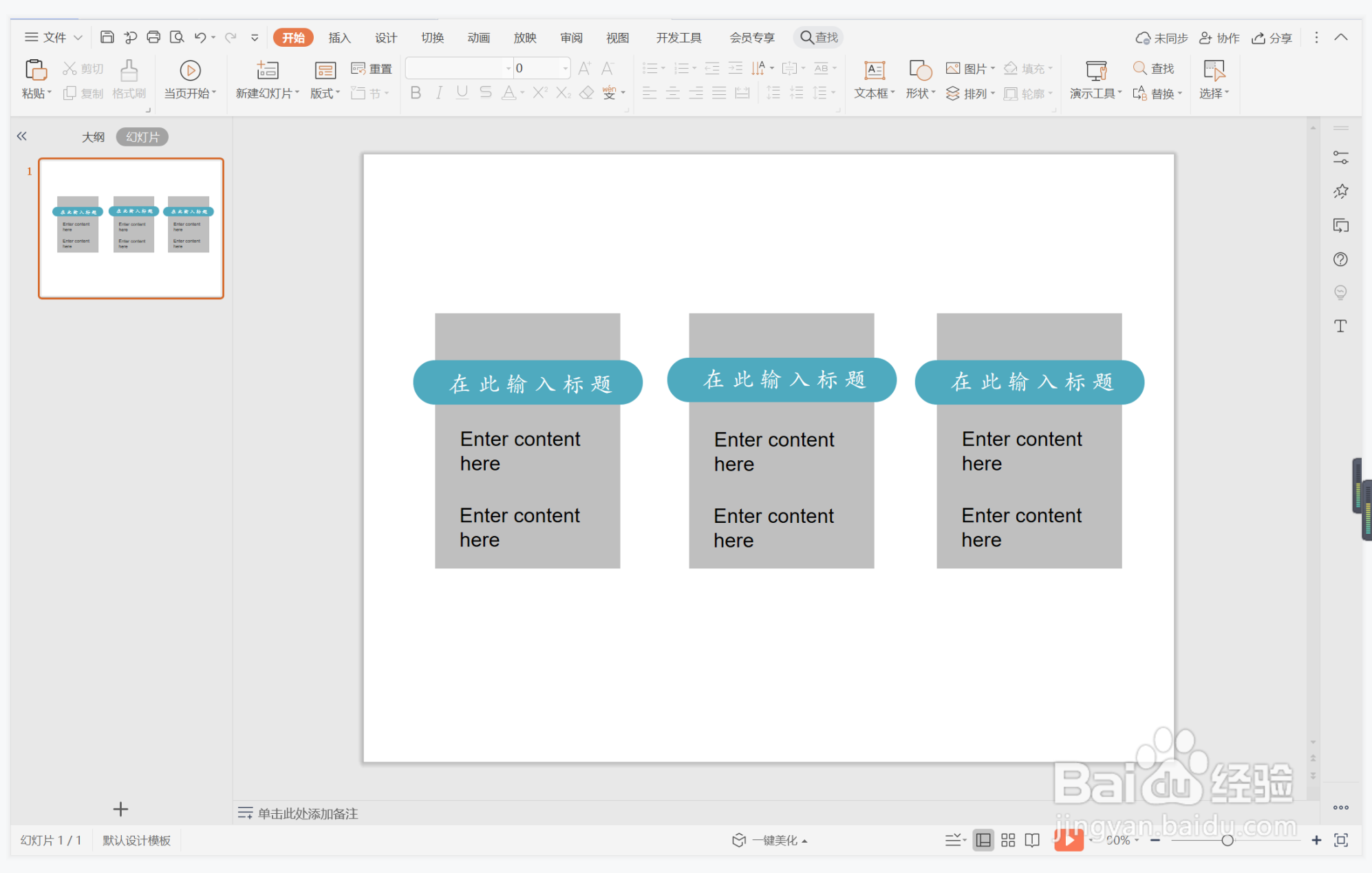
时间:2024-12-02 18:48:38
1、在插入选项卡中点击形状,选择其中的矩形。
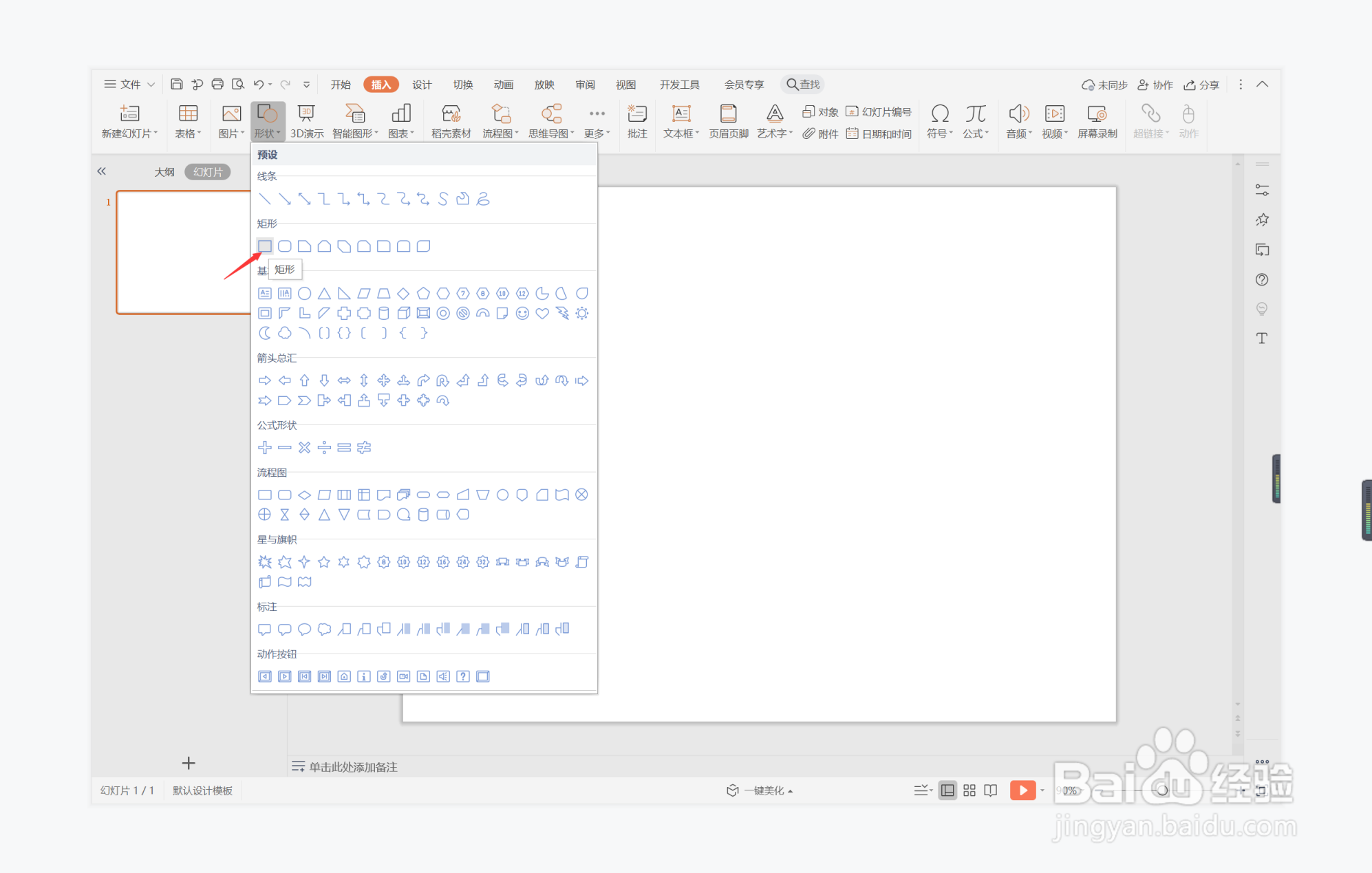
2、在页面上绘制出大小一致的矩形,放置在如图所示的位置。
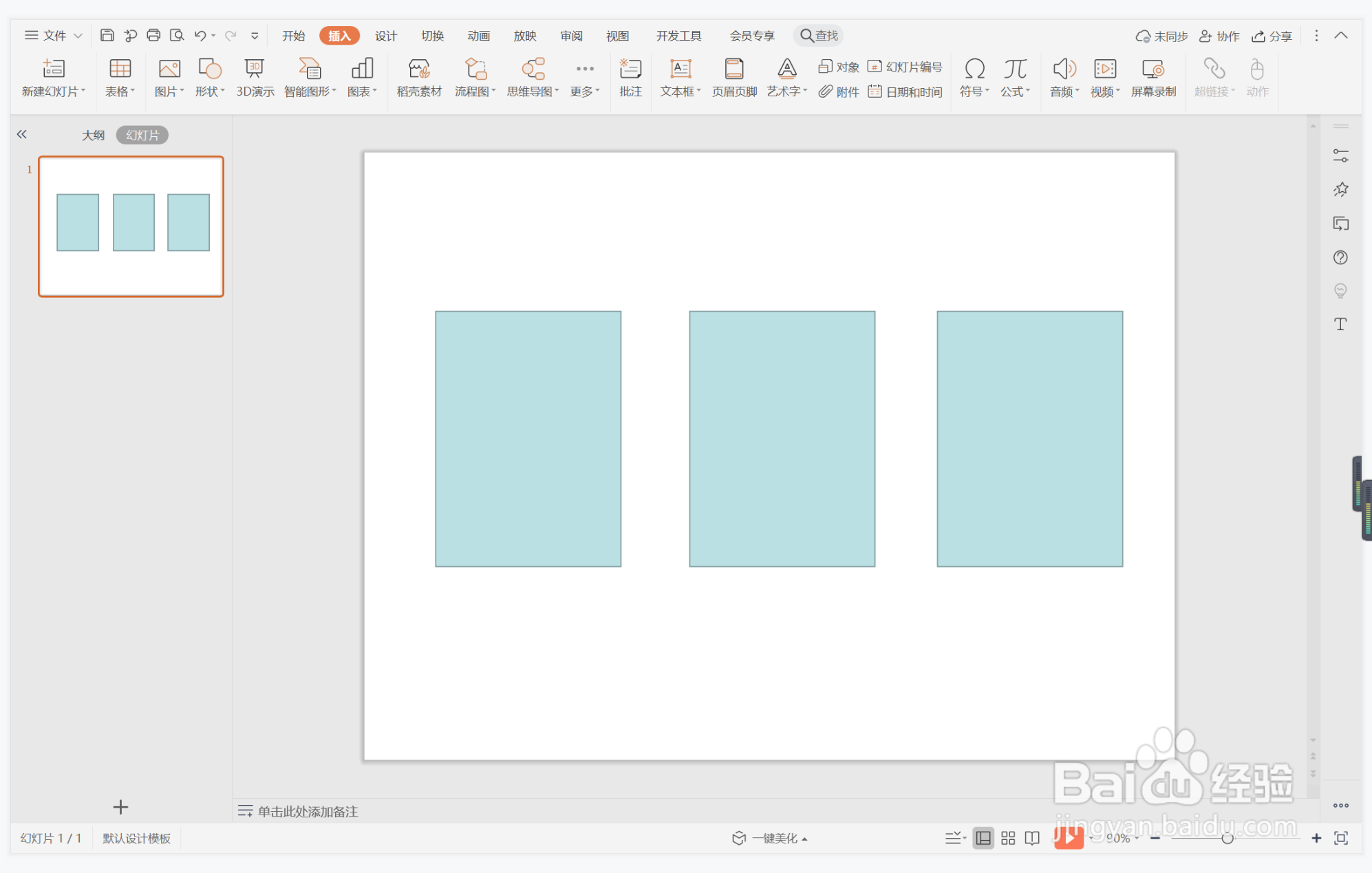
3、选中矩形,在绘图工具中点击填充,选择灰色进行填充,并设置为无边框。
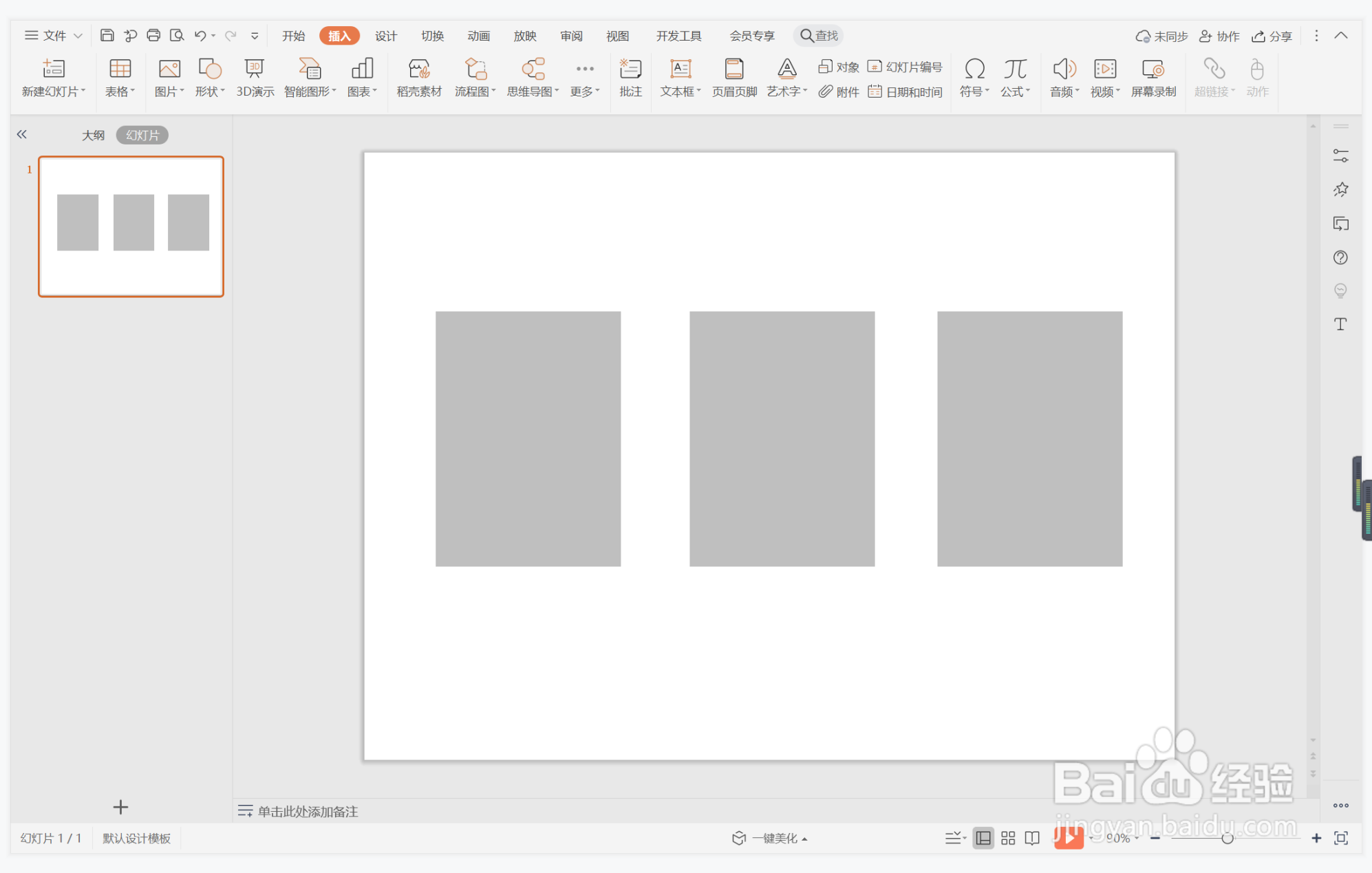
4、接着再插入大小一致的圆角矩形,放置在矩形的合适位置。
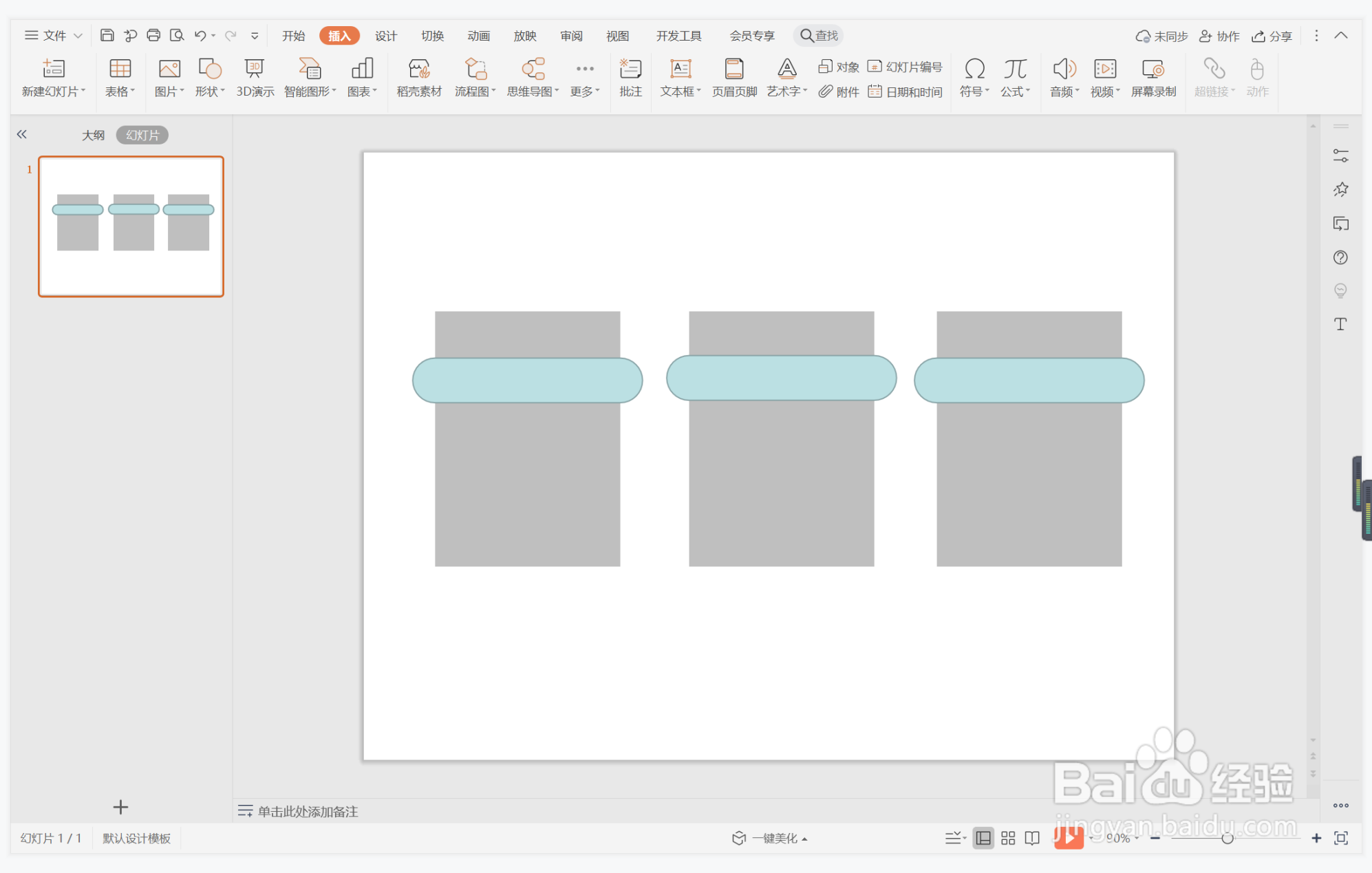
5、选中圆角矩形,颜色填充为蓝色,设置为无边框。
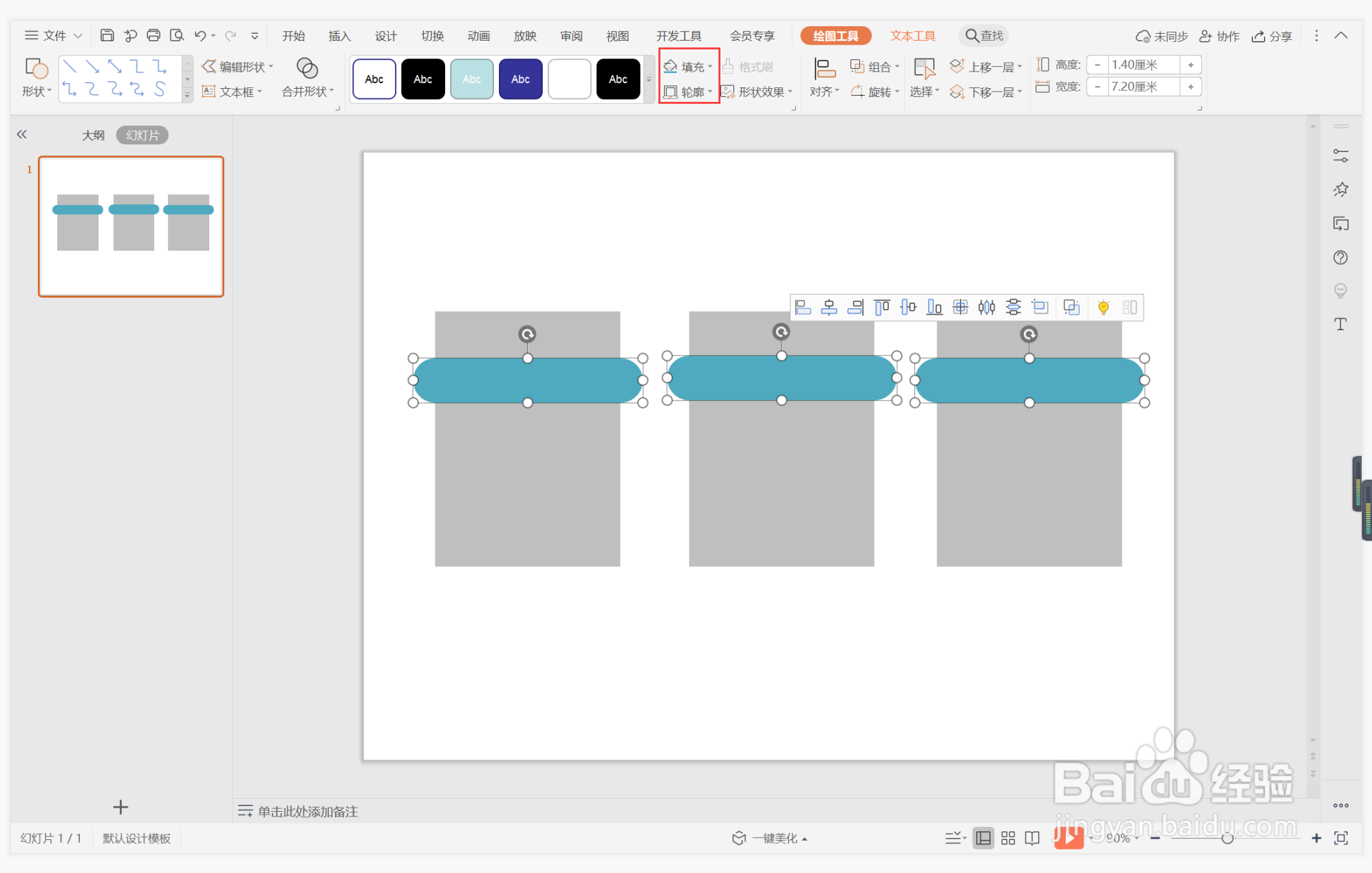
6、在圆角矩形中输入标题,字体填充为白色,在矩形中输入内容,这样创意矩形段落排版就制作完成了。